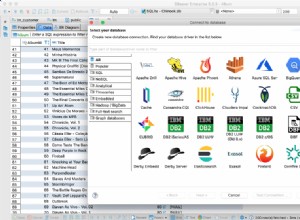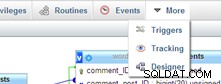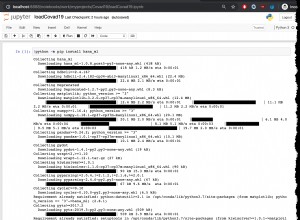Używanie PhpMyAdmin do eksportowania bazy danych lub tabeli to świetny sposób na wykonanie kopii zapasowej, którą można zapisać lokalnie, lub może pomóc w szybkim przeniesieniu tych informacji na inny serwer. Kilka prostych kroków może być potężnym narzędziem, które pomoże Tobie i Twojej firmie. Omówimy eksportowanie wszystkich baz danych naraz, jednej bazy danych i eksportowanie jednej tabeli. Ten przewodnik zakłada, że już zalogowałeś się do PhpMyAdmin.
Eksportowanie baz danych
Najpierw możemy przejść do eksportu wszystkich baz danych na raz. Na głównej stronie PhpMyAdmin kliknij zakładkę Eksportuj.
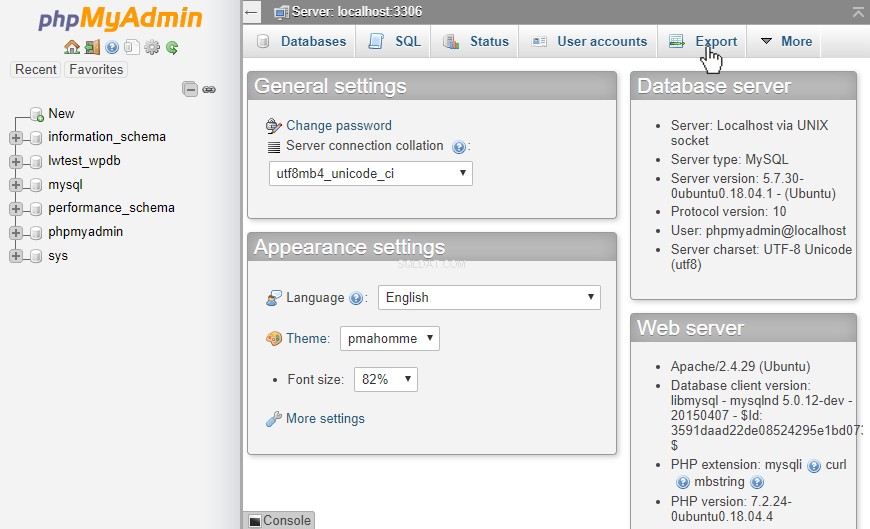
Ta zakładka mówi „Eksportowanie baz danych z bieżącego serwera ”, więc będzie to obejmowało WSZYSTKIE bazy danych, do których użytkownik, do którego jesteśmy zalogowani, ma dostęp. Byłoby to pomocne, gdybyśmy szybko potrzebowali kopii zapasowej wszystkich zrobionych baz danych lub gdyby wszystkie bazy danych musiały zostać przeniesione na inny serwer.
W sekcji Niestandardowe opcje, które możemy wybrać, aby wyeksportować tylko określoną bazę danych. Jednak praca z większymi plikami sql może być bardziej kłopotliwa niż zajmowanie się plikiem dla pojedynczej bazy danych. Aby wybrać tylko jedną bazę danych, kliknij nazwę bazy danych w lewym panelu nawigacyjnym, a następnie przejdź do Eksportuj na tej stronie.
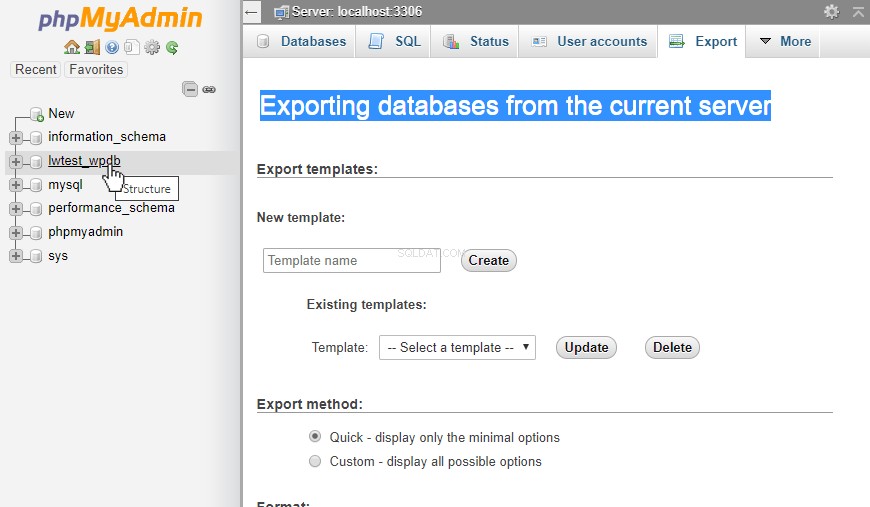
Ta karta pokazuje, że będzie eksportować tabele z pojedynczej bazy danych, co jest nieco łatwiejsze w zarządzaniu, aby wszystko było proste. Następnie, aby szybko wyeksportować pojedynczą tabelę, w lewym panelu nawigacyjnym kliknij nazwę tabeli, a następnie przejdź do Eksportuj na tej stronie.

Ta strona pokazuje, że eksportuje wiersze tylko z tej jednej tabeli. W sekcji Niestandardowe opcje, możemy również wybrać, aby eksportował tylko określony zakres wierszy.
Eksportuj pojedynczą bazę danych
Przejdźmy jednak przez proces faktycznego eksportowania pojedynczej bazy danych, więc kliknijmy ponownie nazwę bazy danych i wróćmy do zakładki Eksportuj.
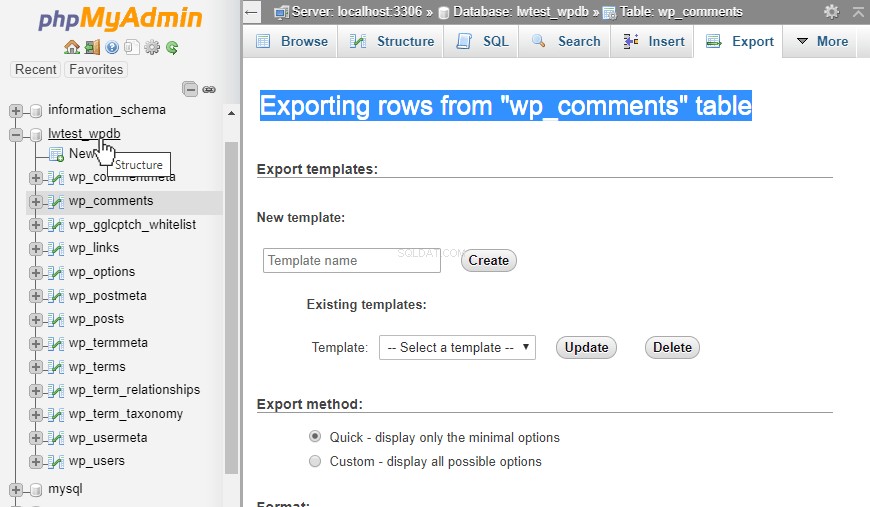
Rozpoczynając eksport, najpierw pyta nas o szablon. Jeśli chcemy skonfigurować ustawienia niestandardowe, możemy określić
- Stoły, które chcemy
- Nazwa, jaką będzie miał eksportowany plik
- Zestaw znaków
- Jeśli tabele powinny być osobnymi plikami
- Czy plik powinien być spakowany
- Inne ustawienia niestandardowe
Te ustawienia pomagają dostosować eksportowane dane w sposób, który najlepiej odpowiada naszym potrzebom. Jeśli robisz to regularnie, możemy zapisać te ustawienia jako szablon i po prostu wybrać tę opcję następnym razem, abyśmy nie musieli ponownie przeglądać całej listy dostosowań.
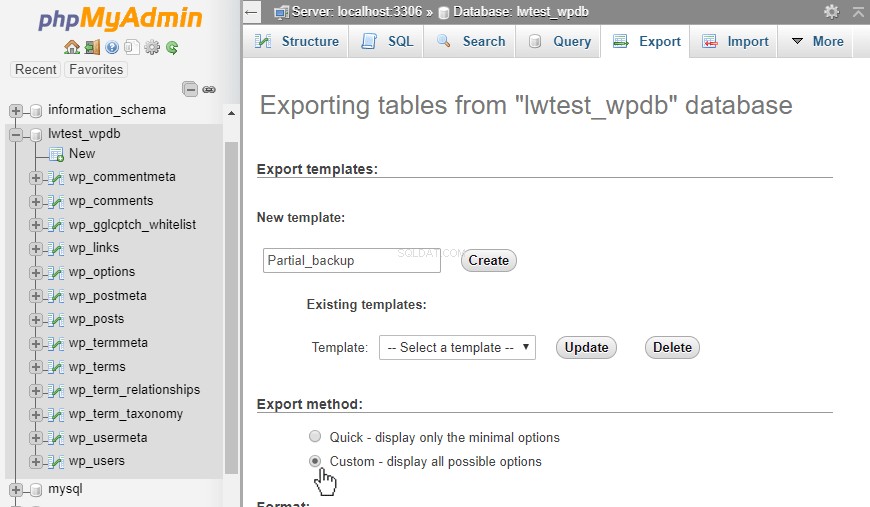
Formatowanie eksportu
Przydatna może być również opcja Format, w zależności od tego, dokąd dane będą importowane. W przypadku przechodzenia z serwera na serwer lub w celu tworzenia kopii zapasowych, generalnym zaleceniem byłby format SQL. Inne dostępne ustawienia obejmują:
- XML
- CSV
- XML
- JSON
- Latex
- YAML
- Dokument Word
- Inne formaty
Jeden z nich może być lepszym rozwiązaniem, jeśli dane muszą zostać zaimportowane do aplikacji innej firmy, a nawet do celów sprawozdawczych lub księgowych.
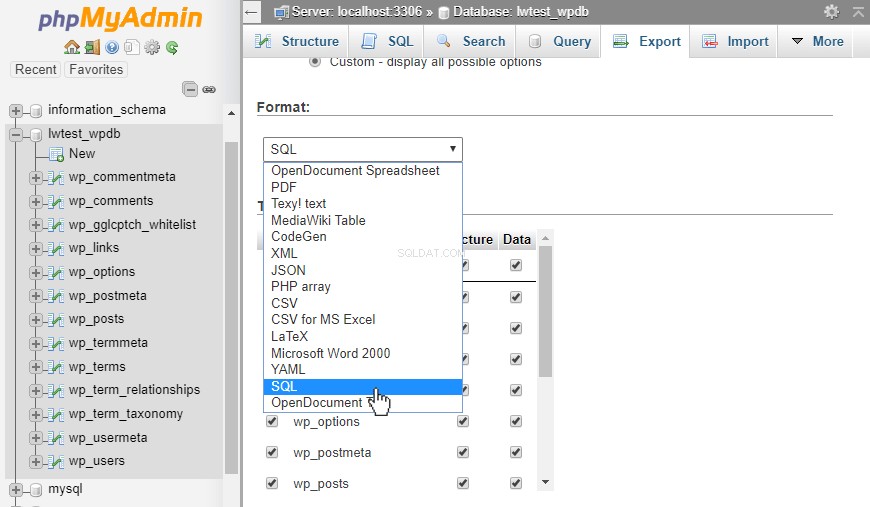
Eksportowanie określonych tabel
Jeśli tabele zawierają statyczne dane, które się nie zmieniają, lub jeśli inne tabele są zbyt duże, próba ich wyeksportowania może nie być warta czasu, chyba że jest to absolutnie konieczne. Wybierając i eksportując tylko określone tabele, których potrzebujemy, pomożemy zmniejszyć ramy czasowe i obciążenie serwera wymagane do wykonania naszych zadań.
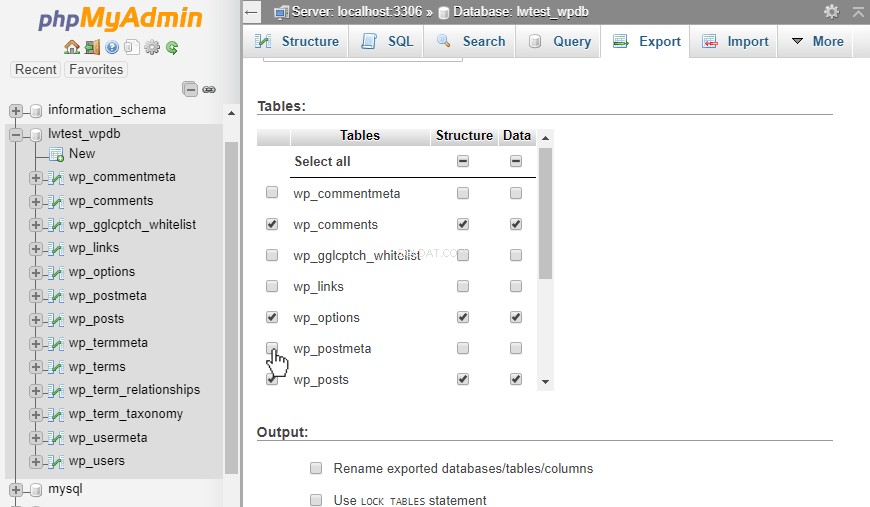
Szybki eksport
Jeśli nie chcemy zajmować się dostosowaniami, wystarczy skorzystać z Szybkiego eksportu Metoda wygeneruje wszystkie rekordy w każdej tabeli w bazie danych. Następnie po prostu klikamy Idź i plik zostanie wygenerowany, a następnie rozpocznie się pobieranie.
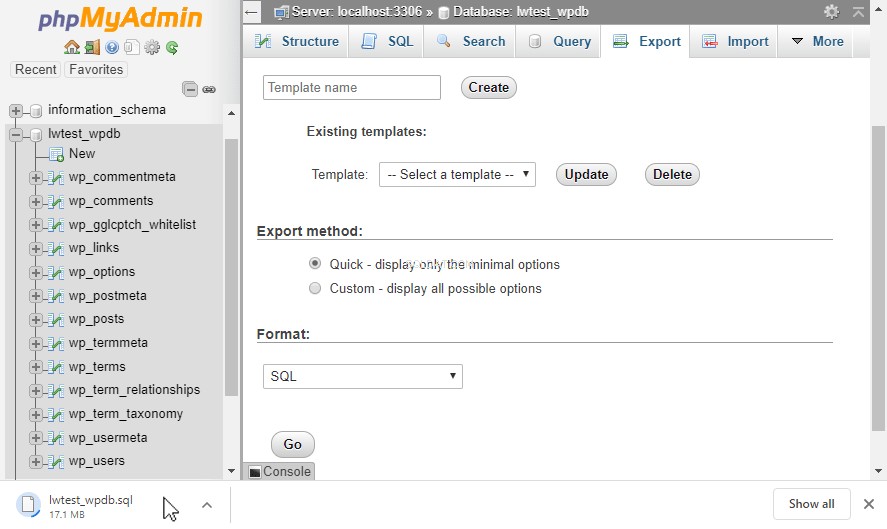
W zależności od wielkości bazy danych i tego, co jest eksportowane, proces eksportu może potrwać od kilku sekund do kilku minut. Po pobraniu pliku możemy go przechowywać, przesyłać lub robić, co trzeba, aby zrobić z danymi z serwera!
Wniosek
Eksportowanie baz danych i tabel przez PhpMyAdmin może pomóc w tworzeniu kopii zapasowych, przenoszeniu danych na inny serwer, tworzeniu raportów, a nawet tworzeniu pliku, który można zaimportować do innej aplikacji. Szablony eksportu mogą ułatwić odtworzenie określonego zestawu dostosowań, jeśli ten format będzie potrzebny w przyszłości.
Zadzwoń do nas pod numer 800.580.4985 lub otwórz czat lub bilet, aby porozmawiać z jednym z naszych doświadczonych doradców ds. rozwiązań lub doświadczonych w zakresie hostingu, aby dowiedzieć się, jak możesz skorzystać z tych technik już dziś!